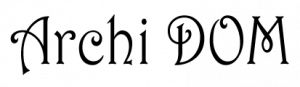Пустой документ может понадобиться для многих целей. Например — для того, чтобы создать коллаж из фотографий, какую-нибудь надпись, рамку и так далее. Для того чтобы создать новый документ, выберите пункт меню Файл Создать. После этого появится диалоговое окно (рис. 1.7).
n
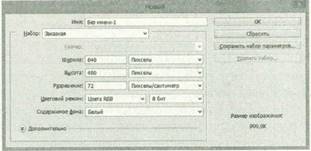
n
Рис. 1.7. Диалоговое окно создания нового документа
n
Давайте рассмотрим назначение и особенности использования элементов управления этого окна. Набор — в этом списке можно выбирать предустановленные параметры изображения. Например, выбор варианта Международный формат бумаги приведет к возможности выбрать нужный формат (А4, А5 и т. д.). Если вам нужно изображение какого-то конкретного размера (например, как в нашем примере, вы можете вручную вводить параметры в поля этого окна, тогда в поле Набор появится пункт Заказная. Это указывает на то, что пользователь сам настроил параметры создаваемого изображения. Это — его ширина, высота, разрешение, цветовой режим и содержимое фона.
n
Если вы скопировали какое-нибудь изображение в буфер обмена Windows (воспользовавшись клавишей Print Screen на клавиатуре), то Photoshop автоматически предложит вам создать документ (соответствующие поля уже будут заполнены), такого же размера, как это изображение.
n
Ширина — данное поле служит для указания ширины создаваемого изображения. В качестве единиц измерения могут быть использованы пикселы, дюймы, сантиметры, миллиметры и некоторые другие единицы. Высота — здесь указывают ширину изображения. Остальные особенности этого поля аналогичны полю Ширина.
n
Разрешение — здесь устанавливают разрешение будущего документа. Разрешение чаще всего измеряют в пикселах на дюйм, сокращенно эту единицу измерения разрешения называют — ppi (от pixels/inch), а чаще всего используется сокращение dpi, которое расшифровывается как dot per inch, то есть — точек на дюйм. Разрешение — это количество пикселей, которое приходится на дюйм бумаги (при печати изображения) или на дюйм монитора. Чем выше разрешение — тем выше качество изображения.
n
Если вы создаете изображение для Интернета — можете не обращать внимание на разрешение — оставьте его в значении по умолчанию и настраивайте лишь ширину и высоту изображения в пикселях. Если вы планируете выводить изображение на печать — вы можете установить его размеры, например, в дюймах, и разрешение — 300 пикселей на дюйм для получения высококачественного отпечатка.
n
Цветовой режим — позволяет задавать цветовой режим изображения. В частности, в первом окошке (там, где на рис. 1.7. написано Цвета RGB) устанавливается цветовая модель документа, а во втором — количество бит цветовой информации. Подробно о цветах и цветовых моделях в Photoshop мы поговорим в одной из следующих глав, здесь лишь скажу, что цветовой режим RGB при 8-ми битном цвете — это стандартная установка, которую не следует менять без необходимости. Содержимое фона — задает цвет, которым будет закрашен созданный документ. По умолчанию это белый.
n
После заполнения полей этого окна достаточно нажать на кнопку OK и в окне редактора появится новый пустой документ.
n